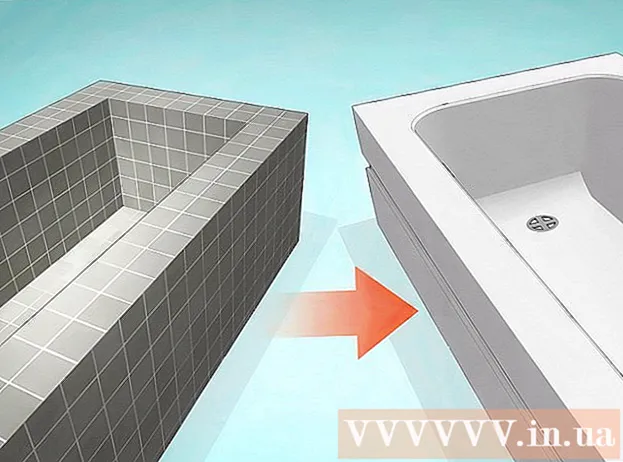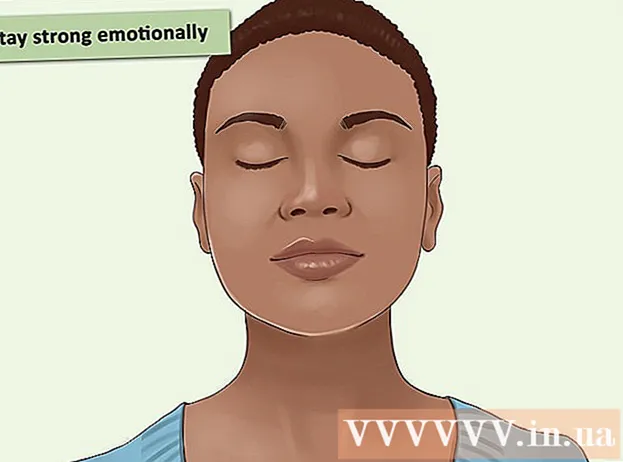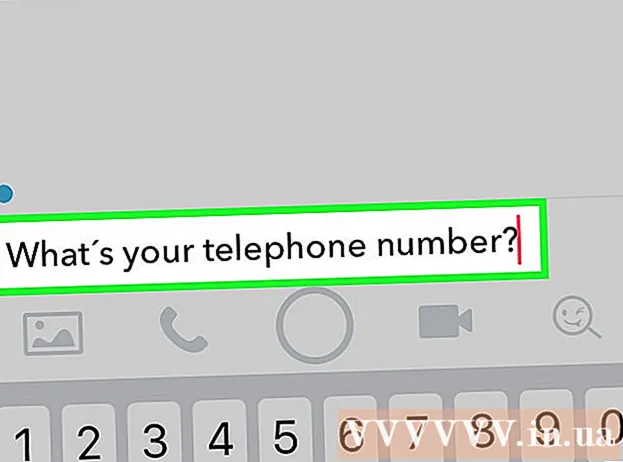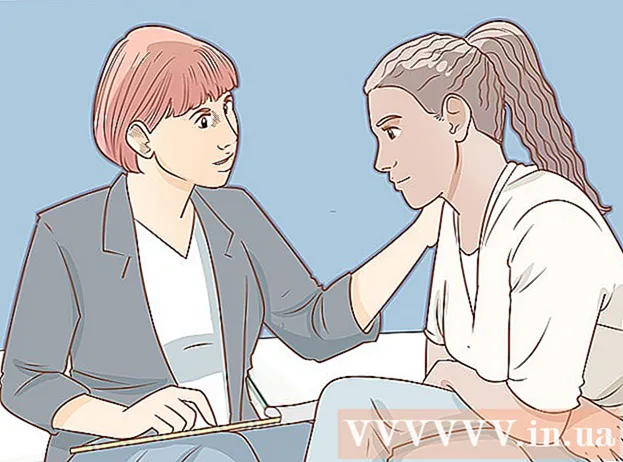מְחַבֵּר:
Charles Brown
תאריך הבריאה:
10 פברואר 2021
תאריך עדכון:
1 יולי 2024

תוֹכֶן
כל המחשבים, כמו הבתים, חייבים לכלול כתובת ברשת המקומית וגם באינטרנט. מרבית מערכות ההפעלה מגיעות עם תוכנית להקצאה זו באופן אוטומטי. אבל לפעמים אתה רוצה לציין את הכתובת של מחשב ספציפי, או לפתור בעיות בחיבור. התחל משלב 1 להלן לקבלת הוראות ספציפיות כיצד להגדיר כתובת IP סטטית.
לדרוך
 פתח את הגדרות הרשת.
פתח את הגדרות הרשת.- במחשב המקומי, עבור אל לוח הבקרה.
- חפש את סמל הרשת והשיתוף (השם תלוי במערכת ההפעלה). בחר בסמל.
 מצא את חיבור הרשת שבו אתה משתמש כדי להתחבר לאינטרנט. בדרך כלל זה מכונה חיבור LAN. לחץ עליו ובחר מאפיינים.
מצא את חיבור הרשת שבו אתה משתמש כדי להתחבר לאינטרנט. בדרך כלל זה מכונה חיבור LAN. לחץ עליו ובחר מאפיינים.  בחר פרוטוקול אינטרנט גרסה 4 (TCP / IPv4). לאחר מכן בחר "השתמש בכתובת ה- IP הבאה".
בחר פרוטוקול אינטרנט גרסה 4 (TCP / IPv4). לאחר מכן בחר "השתמש בכתובת ה- IP הבאה".  הזן כתובת IP תקפה למחשב. וודא שזו כתובת ה- IP הראשונה הזמינה ברשת (לא כתובת הנתב, ולא .0 או .255, מכיוון שאלה כתובות שמורות). אם אינך בטוח באיזו כתובת להשתמש, ברר מהי כתובת הרשת והפוך את המחשב המקומי למארח ברשת זו. (אם אינכם בטוחים בנושא זה, אל תמשיכו עד שתבינו זאת). בדרך כלל 192.168.1.1 או 192.168.10.1 יעבדו.
הזן כתובת IP תקפה למחשב. וודא שזו כתובת ה- IP הראשונה הזמינה ברשת (לא כתובת הנתב, ולא .0 או .255, מכיוון שאלה כתובות שמורות). אם אינך בטוח באיזו כתובת להשתמש, ברר מהי כתובת הרשת והפוך את המחשב המקומי למארח ברשת זו. (אם אינכם בטוחים בנושא זה, אל תמשיכו עד שתבינו זאת). בדרך כלל 192.168.1.1 או 192.168.10.1 יעבדו.  לאחר הזנת כתובת ה- IP, בדקו האם הוזנה "מסיכת רשת המשנה". זה מציין איזה חלק מהכתובת מציין את המארח (PC) ואיזה חלק של הרשת.
לאחר הזנת כתובת ה- IP, בדקו האם הוזנה "מסיכת רשת המשנה". זה מציין איזה חלק מהכתובת מציין את המארח (PC) ואיזה חלק של הרשת.  כעת הזן את שער ברירת המחדל; זוהי כתובת הנתב או השער שבו אתה משתמש כדי לגשת לאינטרנט. מידע זה ניתן למצוא על ידי בדיקת התצורה הנוכחית (ללא שינוי).
כעת הזן את שער ברירת המחדל; זוהי כתובת הנתב או השער שבו אתה משתמש כדי לגשת לאינטרנט. מידע זה ניתן למצוא על ידי בדיקת התצורה הנוכחית (ללא שינוי). - לך לרוץ.
- הקלד cmd.
- בחלון המסוף הקלד ipconfig / all
 כעת צריך להציג את שער ברירת המחדל. הזן מספרים אלה בשדה השער.
כעת צריך להציג את שער ברירת המחדל. הזן מספרים אלה בשדה השער.  כעת יש לך אפשרות לבחור לגבי נתוני ה- DNS. אתה יכול להגדיר זאת כדי לקבל אותם באופן אוטומטי (לפשטות).
כעת יש לך אפשרות לבחור לגבי נתוני ה- DNS. אתה יכול להגדיר זאת כדי לקבל אותם באופן אוטומטי (לפשטות). - לשיפור הביצועים, ניתן להגדיר אותו בשירות כמו "DNS פתוח", המספק שרתים מהירים, כדי להאיץ את תהליך ה- URL-to-IP, שיכול (לתיאורטית) לזרז את הגלישה באינטרנט. לשם כך, הגדר "מועדף" ל -208.67.222.222 ו"חלופי "ל 208.67.220.220.
 כעת לחץ על "אישור" (אם תרצה, בחר "אמת את ההגדרות בכיבוי" אם אתה סבור שטעית או שאינך בטוח).
כעת לחץ על "אישור" (אם תרצה, בחר "אמת את ההגדרות בכיבוי" אם אתה סבור שטעית או שאינך בטוח). תן למחשב רגע להחיל את ההגדרות וודא שאתה מחובר לאינטרנט ויכול לגלוש. הערה: מחרוזת הספרות האחרונה של כתובת ה- IP שמסרת למחשב זה היא המזהה הייחודי. אם אתה משתמש ב- 192.168.1.1 (לדוגמא!) אז ה- 1 האחרון הוא ייחודי ולא ניתן לעשות בו שימוש חוזר בזמן השימוש במחשב. הגדר זאת למחשב הבא ל- 192.168.1.2 (לדוגמא!), וכו 'בדרך זו, כל מכשיר מקבל את המזהה הייחודי שלו. ודא שהם לא יפריעו זה לזה או יתנגשו עם הנתב (או עם כל מכשיר אחר) או שיתרחשו שגיאות.
תן למחשב רגע להחיל את ההגדרות וודא שאתה מחובר לאינטרנט ויכול לגלוש. הערה: מחרוזת הספרות האחרונה של כתובת ה- IP שמסרת למחשב זה היא המזהה הייחודי. אם אתה משתמש ב- 192.168.1.1 (לדוגמא!) אז ה- 1 האחרון הוא ייחודי ולא ניתן לעשות בו שימוש חוזר בזמן השימוש במחשב. הגדר זאת למחשב הבא ל- 192.168.1.2 (לדוגמא!), וכו 'בדרך זו, כל מכשיר מקבל את המזהה הייחודי שלו. ודא שהם לא יפריעו זה לזה או יתנגשו עם הנתב (או עם כל מכשיר אחר) או שיתרחשו שגיאות.  כעת נתת למחשב שלך כתובת IP סטטית, עבודה טובה.
כעת נתת למחשב שלך כתובת IP סטטית, עבודה טובה.
טיפים
- שים לב שכתובת ה- IP המקומית שהגדרת היא LOCAL והיא לא זו המוצגת באינטרנט. זה רק כדי לזהות מחשבים והתקנים אחרים ברשת המקומית, וזה שימושי כאמור קודם. כתובת ה- IP כפי שהיא מוצגת לאחרים בזמן שאתה מקוון היא כתובת דינמית שהוקצתה על ידי ספק שירותי האינטרנט שלך (אלא אם כן קיבלת כתובת IP סטטית מספק האינטרנט שלך.
- אם אתה עושה בלגן, חזור לשלב 3 ולחץ אוטומטית הן עבור תצורת ה- IP והן עבור ה- DNS. זה אמור לאפס את הכל למצב ההתחלה.
- ניתן למצוא את כל המידע הנוכחי באמצעות הפקודה (cmd) ipconfig / all, כפי ששימש לשרת ה- DNS. השתמש באפשרות זו אם אתה זקוק למידע על התצורה הנוכחית שלך.
- זכור לוודא שכתובת הרשת נכונה, ושאתה לעולם לא מקצה את כתובת הרשת (.0 בחלק האחרון של המספר) למחשב / מכשיר. כמו כן אל תקצה .255 מכיוון שהדבר שמור לשידור.
- מועיל אם לכל המחשבים יש כתובת סטטית כדי לפשט את הזיהוי של כל אחד מהם. לדוגמא, במחשבים רבים יש כתובות IP המסתיימות ב- .1 (pc1), .2 (pc2), .3 (pc3) וכן הלאה.
אזהרות
- היזהר לא להחיל הגדרות שגויות. אם כן, השתמש בפתרון שלמעלה (כאשר כתובות IP מתקבלות באופן אוטומטי).
- היזהר שלא להשתמש בכתובת הרשת (בדרך כלל הכתובת הזמינה הראשונה .0), או לשדר (בדרך כלל הכתובת האחרונה זמינה .255) למחשב, מכיוון שאלה שמורים.